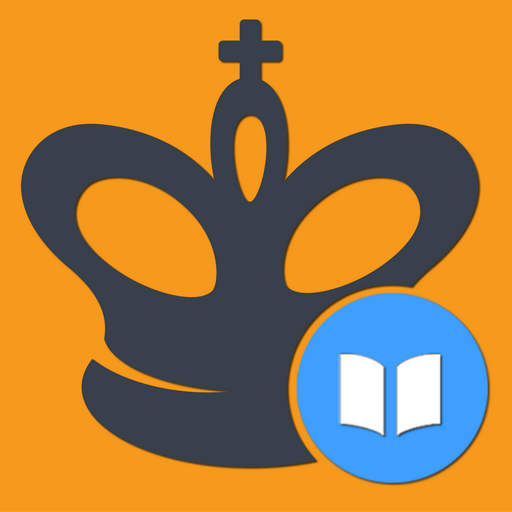"Fixation de 'Impossible de se connecter à l'hôte' Erreur dans Ready ou non"
Ne pas pouvoir se connecter à des jeux dans * Ready ou non * peut être incroyablement frustrant. Bien que les développeurs puissent éventuellement résoudre ce problème, le moment d'un correctif permanent reste incertain. En attendant, voici quelques étapes pour résoudre l'erreur «Impossible de se connecter à l'hôte» dans * Ready ou non *.
Ce qui provoque une erreur `` ne peut pas se connecter à l'hôte 'dans le prêt ou non
L'erreur «Impossible de se connecter à l'hôte» indique généralement un problème qui vous empêche de vous connecter aux serveurs de jeu. Il existe plusieurs causes potentielles pour cette erreur, notamment une mauvaise connectivité Internet, des fichiers de jeu corrompus, des décalages de version et des applications d'arrière-plan interférentes. Bien qu'il soit difficile d'identifier la cause exacte, plusieurs solutions peuvent vous aider à surmonter ce problème.
Connexes: comment corriger la «action d'erreur de sérialisation nécessaire» dans le prêt ou non
Comment corriger `` Impossible de se connecter à l'hôte '' dans Ready ou non
 Capture d'écran via l'évasion
Capture d'écran via l'évasion
L'erreur «Impossible de se connecter à l'hôte» dans * Ready ou non * peut être frustrant, mais elle est réparable. Voici plusieurs méthodes à essayer:
Redémarrez votre jeu: si vous rencontrez cette erreur pour la première fois, le simple redémarrage du jeu pourrait le résoudre. Vous pouvez également fermer et relancer la vapeur (ou votre plate-forme préférée) pour actualiser la connexion.
Vérifiez les fichiers de jeu: les fichiers corrompus ou manquants peuvent entraîner de nombreuses erreurs. Pour résoudre ce problème, vérifiez vos fichiers de jeu sur Steam. Accédez à votre bibliothèque, cliquez avec le bouton droit sur * Ready ou non *, sélectionnez Propriétés> Fichiers installés> Vérifiez l'intégrité des fichiers de jeu. Ce processus peut prendre quelques minutes et vous pourriez recevoir une petite mise à jour.
Liste blanche * prête ou non *: Bien que rares, les fenêtres peuvent parfois provoquer des problèmes de connectivité pour les jeux. Pour éviter cela, la liste blanche * prête ou non * dans le pare-feu de défenseur Windows. Accédez au panneau de configuration> Système et Security> Vermeau à feu de Windows Defender> Applications autorisées, cliquez sur Autoriser une autre application et accédez au répertoire d'installation du jeu. Après avoir sélectionné le jeu, appuyez sur les paramètres de modification pour l'ajouter à la liste.
Fermer VPN et autres applications d'arrière-plan: Bien que les VPN puissent parfois améliorer votre expérience de jeu en abaissant le ping, ils peuvent également perturber la connectivité. Si vous utilisez un VPN, essayez de le fermer avant de jouer * prêt ou non *. De plus, assurez-vous que toutes les applications d'arrière-plan inutiles sont fermées pour éviter les interférences.
Modes de commutation DX: Bien que rares, les options de lancement pourraient contribuer à l'erreur. Si le problème persiste, essayez de changer le mode DirectX dans les paramètres du jeu.
Réinstaller le jeu: si aucune des solutions ci-dessus ne fonctionne, considérez une réinstallation propre du jeu. Désinstaller * prêt ou non * de Steam, supprimez manuellement les fichiers restants du dossier du jeu et effacez le dossier de données de l'application local (% localappdata% dans la barre de recherche Windows) liée au jeu.
L'erreur «Impossible de se connecter à l'hôte» dans * Ready ou non * peut être un problème, mais avec ces correctifs, vous devriez être en mesure de résoudre vos problèmes de connectivité et de revenir au jeu.
Prêt ou non est disponible maintenant pour PC.
Derniers articles